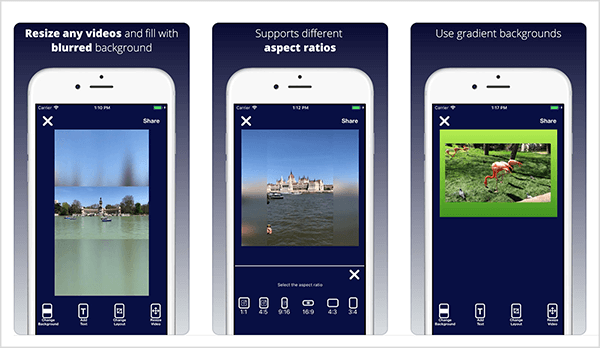जीमेल में फॉन्ट कैसे बदलें
जीमेल लगीं गूगल नायक / / May 15, 2022

अंतिम बार अद्यतन किया गया

Gmail में अपने ईमेल संदेशों को बेहतर बनाना चाहते हैं? आप Gmail में फ़ॉन्ट बदल सकते हैं, नए फ़ॉन्ट आकार और रंग लागू कर सकते हैं और अतिरिक्त स्वरूपण का उपयोग कर सकते हैं। ऐसे।
अगर तुम हो जीमेल में ईमेल टाइप करना, आप अपने द्वारा ड्राफ़्ट किए जाने वाले प्रत्येक ईमेल के लिए उपयोग में एक ही फ़ॉन्ट देखेंगे। जब आप उपयोगकर्ताओं को ईमेल भेज रहे होते हैं, तो निरंतरता सुनिश्चित करते हुए, जीमेल ईमेल के लिए एक डिफ़ॉल्ट स्वरूपण शैली का उपयोग करता है।
यदि आप Gmail में फ़ॉन्ट बदलना चाहते हैं (और अतिरिक्त स्वरूपण परिवर्तन करना चाहते हैं), तो आपके पास इसे करने के कुछ तरीके हैं। आप अस्थायी रूप से टेक्स्ट ईमेल करने के लिए नई फ़ॉन्ट शैलियाँ लागू करते हैं। वैकल्पिक रूप से, आप हमेशा एक निश्चित प्रकार के फ़ॉन्ट, आकार, रंग और स्वरूपण का उपयोग करने के लिए अपनी जीमेल फ़ॉन्ट शैली को संपादित कर सकते हैं।
यदि आप जानना चाहते हैं कि जीमेल में फॉन्ट कैसे बदलें, तो नीचे दिए गए चरणों का पालन करें।
जीमेल में फॉन्ट को अस्थायी रूप से कैसे बदलें
जब आप जीमेल में ईमेल टाइप कर रहे हों, तो वही फॉन्ट स्टाइल लागू होगा। Google आमतौर पर का उपयोग करता है
ईमेल लिखते समय आप Gmail में अपनी फ़ॉन्ट शैली अस्थायी रूप से बदल सकते हैं।
पीसी और मैक पर जीमेल में फॉन्ट बदलना
यदि आप पीसी या मैक पर इस फ़ॉन्ट शैली को अस्थायी रूप से बदलना चाहते हैं, तो इन चरणों का पालन करें:
- खोलें जीमेल वेबसाइट.
- प्रेस लिखें.
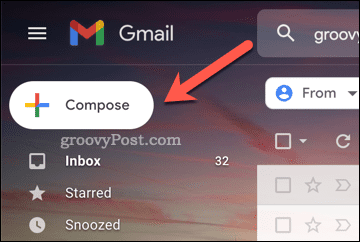
- में नया सन्देश बॉक्स में, अपनी फ़ॉन्ट सेटिंग बदलने के लिए नीचे स्थित टूलबार का उपयोग करें।
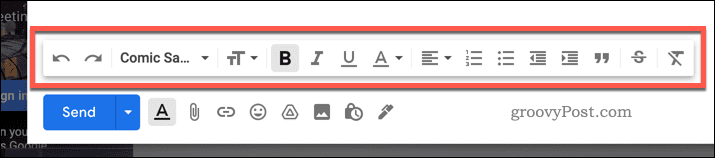
- यदि आप मौजूदा टेक्स्ट को बदलना चाहते हैं, तो पहले उसका चयन करें, फिर निचले टूलबार का उपयोग करके नया स्वरूपण लागू करें।
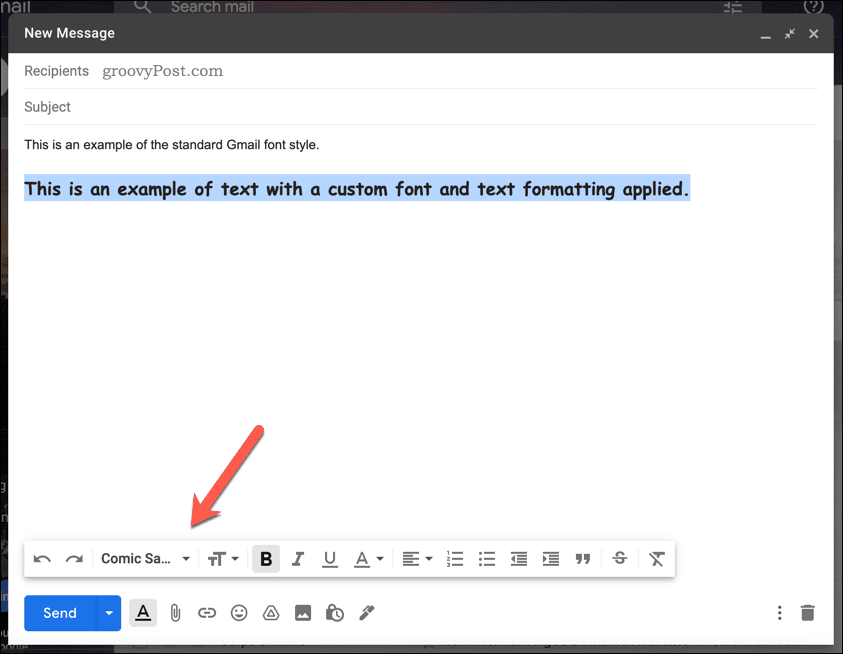
- क्लिक भेजना काम पूरा होने पर ईमेल भेजने के लिए।
Android, iPhone, या iPad पर Gmail में फ़ॉन्ट बदलना
आप जीमेल ऐप का उपयोग करके अपना जीमेल फ़ॉन्ट भी बदल सकते हैं एंड्रॉयड, आई - फ़ोन, और ipad उपकरण।
मोबाइल पर अपना जीमेल फॉन्ट बदलने के लिए:
- जीमेल ऐप खोलें।
- नल लिखें.

- अपने पाठ का मुख्य भाग लिखें।
- एंड्रॉइड पर, टेक्स्ट का चयन करें और टैप करें प्रारूप. iPhone और iPad उपयोगकर्ता इस चरण को छोड़ सकते हैं।
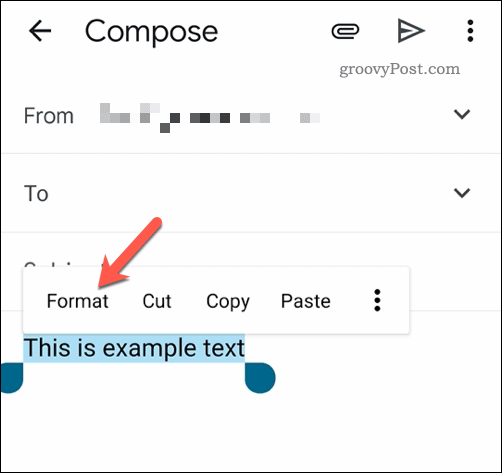
- उपयोग स्वरूपण टूलबार अपने टेक्स्ट में एक नई फ़ॉन्ट शैली लागू करने के लिए नीचे।
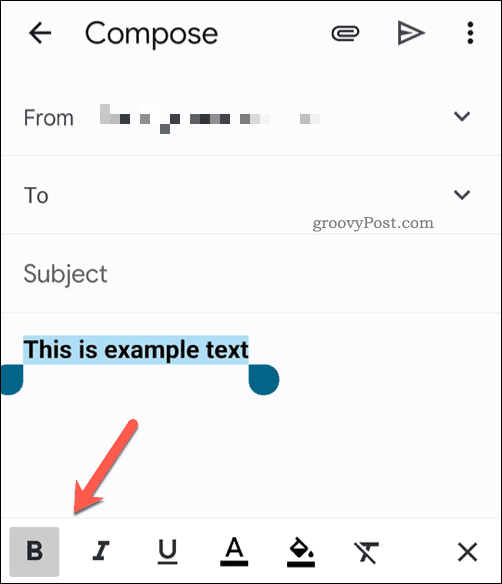
- जब आप समाप्त कर लें, तो दबाएं भेजना अपना ईमेल भेजने के लिए बटन।
जीमेल में फॉन्ट को स्थायी रूप से कैसे बदलें
यदि आप प्रत्येक ईमेल की रचना करते समय Gmail फ़ॉन्ट सेटिंग बदलने से परेशान हैं, तो आप अपनी Gmail खाता सेटिंग में एक नई शैली सेट कर सकते हैं।
हालाँकि, यह केवल जीमेल वेबसाइट पर काम करता है। यदि आप मोबाइल उपकरणों पर जीमेल ऐप का उपयोग कर रहे हैं, तो आप अपने द्वारा लिखे गए प्रत्येक ईमेल पर एक नई फ़ॉन्ट शैली लागू नहीं कर पाएंगे।
Gmail में अपनी फ़ॉन्ट सेटिंग स्थायी रूप से बदलने के लिए:
- खोलें जीमेल वेबसाइट.
- दबाओ सेटिंग आइकन ऊपरी-दाएँ में।
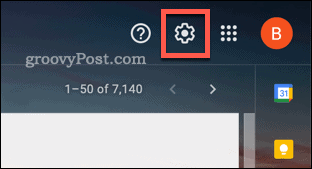
- में त्वरित सेटिंग, दबाएँ सभी सेटिंग्स देखें.
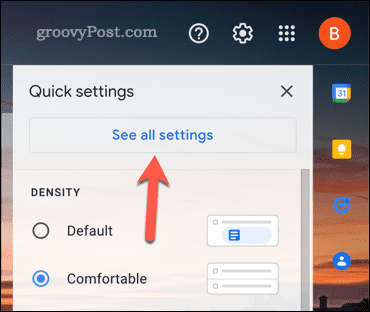
- में आम टैब, नीचे स्क्रॉल करें डिफ़ॉल्ट पाठ शैली खंड।
- अपने फ़ॉन्ट, टेक्स्ट का आकार या रंग बदलने के लिए या सभी मौजूदा स्वरूपण को हटाने के लिए स्वरूपण विकल्पों का उपयोग करें।
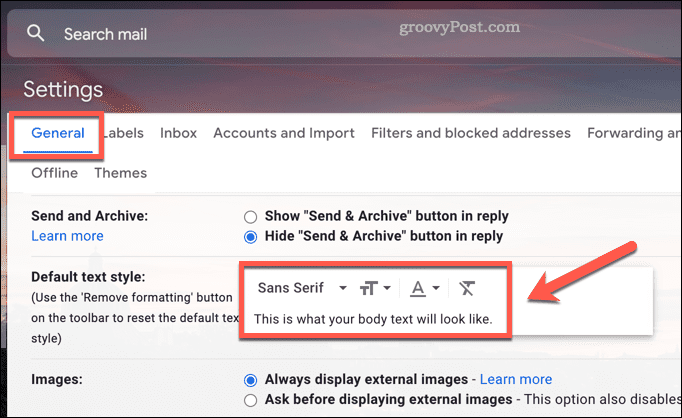
- नीचे स्क्रॉल करें और दबाएं परिवर्तनों को सुरक्षित करें उन्हें अपने खाते में लागू करने के लिए।
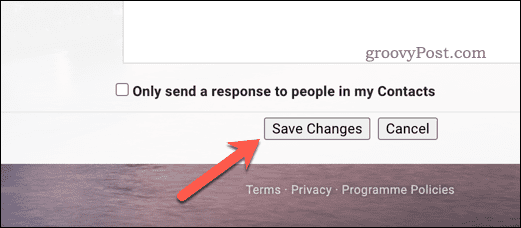
आपके खाते में एक नई फ़ॉन्ट शैली लागू होने के साथ, जब आप एक नया ईमेल लिखना शुरू करते हैं तो परिवर्तन दिखाई देते हैं।
जीमेल में ईमेल लिखना
जीमेल ईमेल के लिए एक बहुत ही बुनियादी फ़ॉन्ट और टेक्स्ट शैली का उपयोग करता है। यदि आप इसका उपयोग करके ऊब चुके हैं, तो ऊपर दिए गए चरणों से आपको जीमेल में फ़ॉन्ट बदलने में मदद मिलेगी।
यदि आप और टूल तक पहुंच चाहते हैं, तो आप विचार करना चाहेंगे किसी तृतीय-पक्ष Gmail ऐप का उपयोग करना. आप अपने ईमेल को विभिन्न तरीकों से स्वरूपित करने के बारे में भी सोच सकते हैं। उदाहरण के लिए, आप चाह सकते हैं Gmail संदेश में तालिका सम्मिलित करें.
आप अपने खाते में अधिक विशिष्ट परिवर्तन भी कर सकते हैं, जैसे Gmail में अपना प्रदर्शन नाम बदलना.
अपनी विंडोज 11 उत्पाद कुंजी कैसे खोजें
यदि आपको अपनी विंडोज 11 उत्पाद कुंजी को स्थानांतरित करने की आवश्यकता है या ओएस की एक साफ स्थापना करने के लिए बस इसकी आवश्यकता है,...
Google क्रोम कैश, कुकीज़ और ब्राउज़िंग इतिहास को कैसे साफ़ करें
Chrome आपके ब्राउज़र के प्रदर्शन को ऑनलाइन अनुकूलित करने के लिए आपके ब्राउज़िंग इतिहास, कैशे और कुकीज़ को संग्रहीत करने का एक उत्कृष्ट कार्य करता है। उसका तरीका है...
इन-स्टोर मूल्य मिलान: स्टोर में खरीदारी करते समय ऑनलाइन मूल्य कैसे प्राप्त करें
इन-स्टोर खरीदने का मतलब यह नहीं है कि आपको अधिक कीमत चुकानी होगी। मूल्य-मिलान गारंटी के लिए धन्यवाद, आप खरीदारी करते समय ऑनलाइन छूट प्राप्त कर सकते हैं ...
डिजिटल गिफ्ट कार्ड के साथ डिज़्नी प्लस सब्सक्रिप्शन कैसे उपहार में दें
यदि आप डिज़्नी प्लस का आनंद ले रहे हैं और इसे दूसरों के साथ साझा करना चाहते हैं, तो यहां डिज़्नी+ गिफ्ट सब्सक्रिप्शन खरीदने का तरीका बताया गया है...